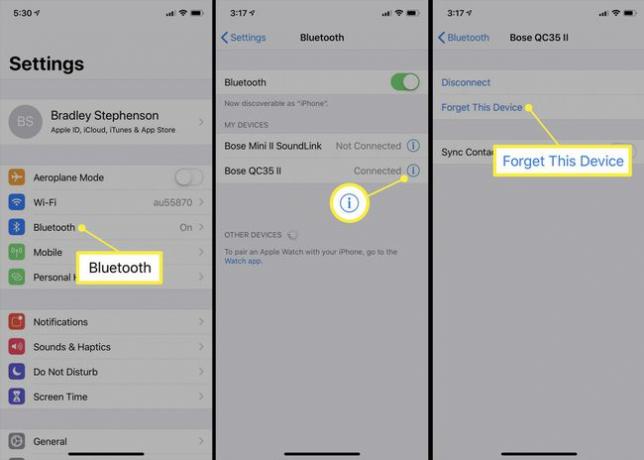Cum să conectați căștile Bose la iPhone
Toate căștile cu fir Bose se pot conecta la iPhone-uri echipate cu o mufă audio tradițională, dar iPhone-urile recente nu au mufe audio și multe căști sunt wireless.
Căștile Bose se conectează la iPhone-uri folosind Bluetooth opțiuni în iOS Setări sau aplicația Bose Connect proprie a lui Bose. Fiecare metodă funcționează bine pentru realizarea conexiunii inițiale, dar aplicația Bose Connect tinde să fie mai populară, deoarece permite mai multe funcționalități după finalizarea împerecherii.
În timp ce nou Căști Bluetooth Bose pot fi livrate cu o anumită încărcare a bateriilor, ar putea avea nevoie de încărcare înainte de a putea fi pornite și conectate la iPhone-ul sau alt dispozitiv inteligent.
Cum să conectați căștile Bose la iPhone folosind aplicația Bose Connect
The Aplicația Bose Connect este o aplicație gratuită pentru iOS creată de Bose pentru asocierea căștilor companiei și difuzoare pe iPhone-urile Apple și alte dispozitive mobile iOS.
Pe lângă simplificarea întregului proces de conectare, se instalează aplicația Bose Connect
Descărcați Bose Connect aplicația pe iPhone din App Store.
Porniți căștile dvs. compatibile cu Bluetooth Bose atingând comutatorul de la roșu la verde de pe căștile din dreapta.
-
Deschide Bose Connect aplicația.
Asigura-te ca ai Bluetooth activat pe iPhone.
-
Aplicația Bose Connect pentru iPhone ar trebui să detecteze automat căștile Bose. Când se întâmplă, vedeți o imagine a căștilor și textul „Trasați pentru a vă conecta”. Glisați în jos pe ecran pentru a începe să vă conectați căștile Bose la iPhone. Dacă căștile dvs. nu sunt detectate, vedeți un ecran care oferă câteva sfaturi pentru a vă ajuta iPhone-ul să le găsească.
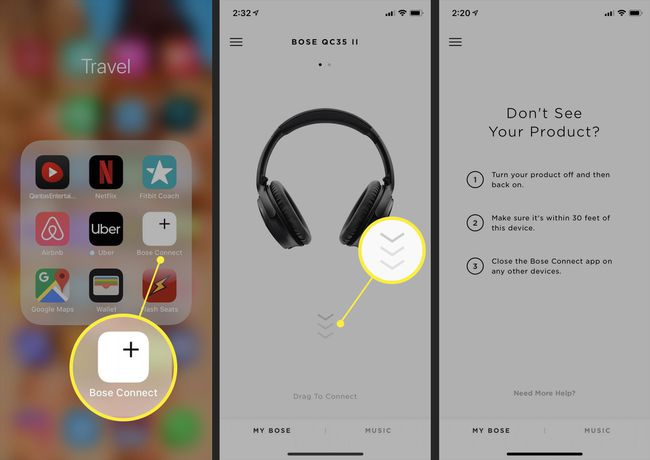
Dacă purtați căștile Bose în timpul acestui proces, veți auzi o confirmare audio a conexiunii când este finalizată.
Aplicația Bose Connect începe să se sincronizeze cu iPhone-ul, iar cuvântul „Conectare” apare în partea de jos a ecranului.
-
După ce conexiunea este confirmată, atingeți Gata de jucat în partea de jos a ecranului. Acum puteți folosi căștile Bluetooth Bose pentru a asculta tot sunetul de pe iPhone.
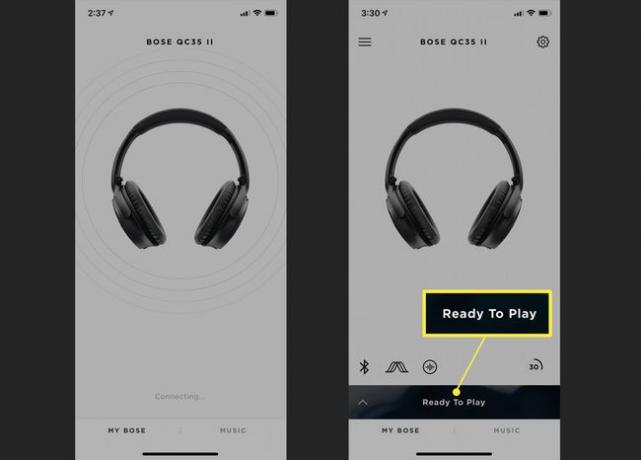
De asemenea, este posibil să vedeți un mesaj „Pregătirea actualizării produsului” în partea de sus a aplicației Bose Connect. Această notificare înseamnă că aplicația descarcă o actualizare pe care o trimite wireless la căștile tale Bose.
Cum să asociați căștile Bose cu setările iPhone
În timp ce aplicația Bose Connect este metoda recomandată pentru asocierea căștilor Bose la un iPhone, puteți conecta, de asemenea, o cască Bose folosind aplicația Setări iOS.
Mergi la Setări > Bluetooth pe iPhone. Bluetooth trebuie să fie activat pentru ca această metodă să funcționeze.
Porniți căștile Bose rotind comutatorul de pe căștile drepte de la roșu la verde.
-
Sub Alte dispozitive, atingeți căștile pe care doriți să le folosiți. Când se realizează conexiunea la Bluetooth, căștile se mută la Dispozitivele mele secțiune cu statutul de Conectat.

Numele căștilor tale are pe undeva „Bose”.
Căștile tale Bose sunt acum conectate la iPhone.
În timp ce această metodă funcționează pentru a vă conecta căștile Bose la iPhone, aveți nevoie de aplicația Bose Connect pentru a instala actualizări și controlează anularea zgomotului.
Cum să deconectați căștile Bose de la un iPhone
Oprirea căștilor Bluetooth Bose este simplă. Doar apăsați comutatorul de pe receptorul din dreapta de la verde la roșu.
Dacă doriți să deconectați căștile de la iPhone în timp ce le utilizați pe alt dispozitiv, puteți face și asta. Deschideți aplicația Bose Connect, atingeți imaginea căștilor, apoi atingeți Deconectat. Poti de asemenea dezactivați Bluetooth pe iPhone pentru a dezactiva conexiunea wireless.
Pentru a elimina complet căștile Bose de pe un iPhone pentru a preveni asocierea automată a acestora în viitor, accesați Setări > Bluetooth, apasă pe i simbolul de lângă numele căștilor și apoi atingeți Uitați acest dispozitiv.